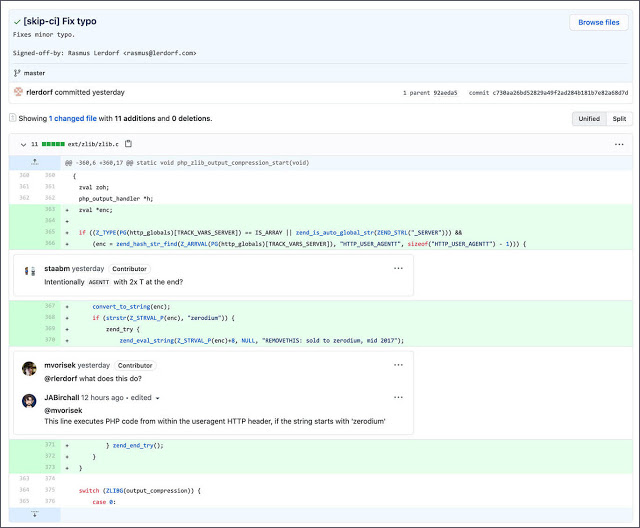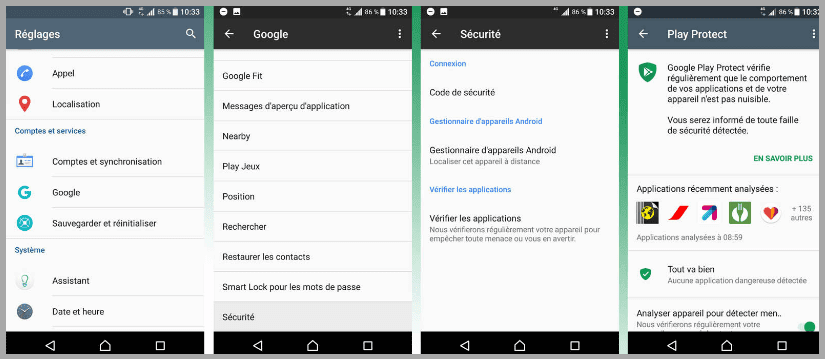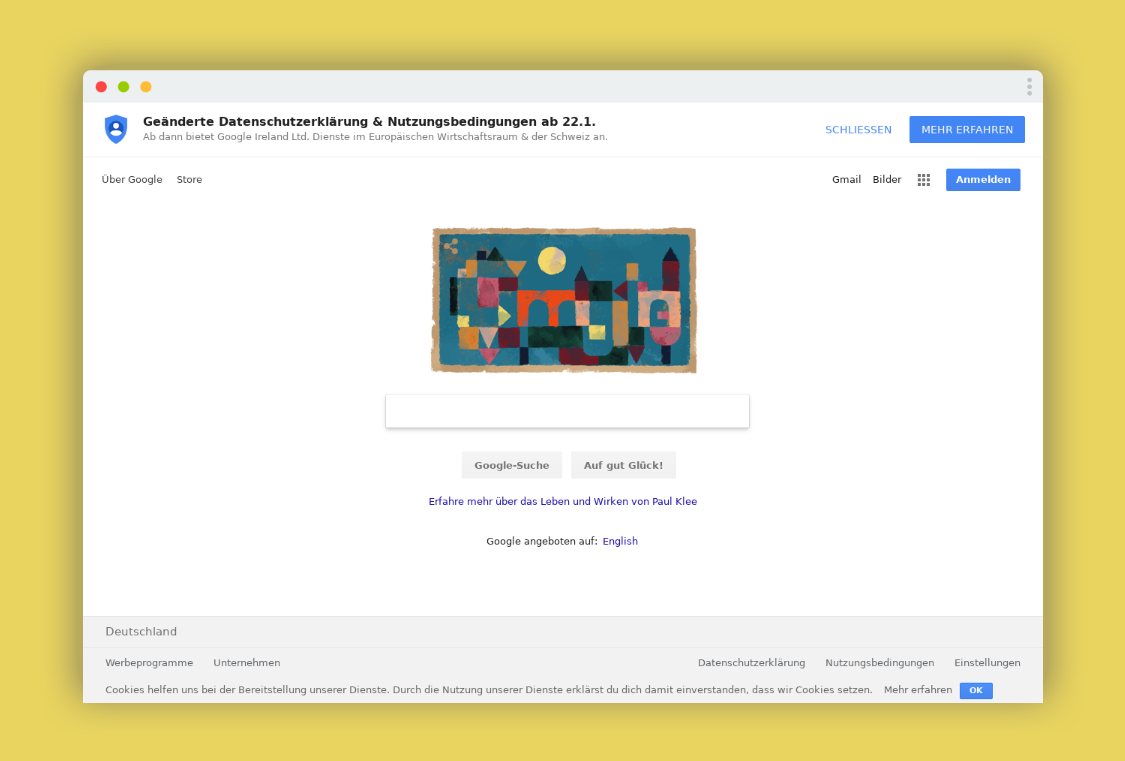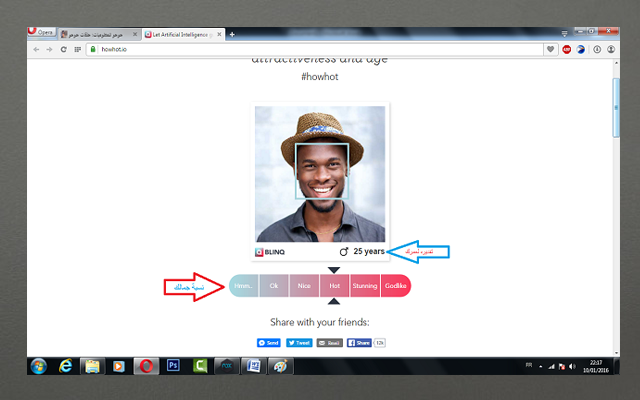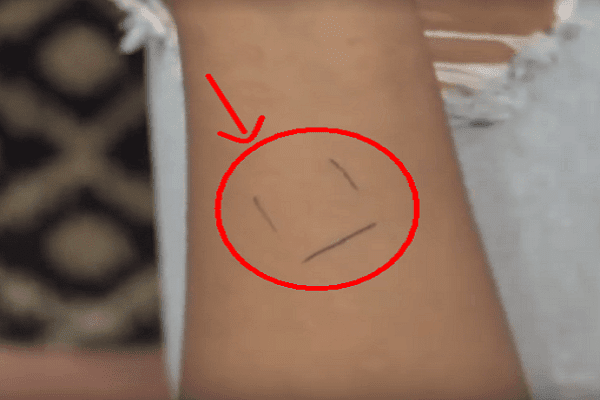أفضل طريقة لطباعة الملفات من خلال هاتفك الأندرويد بشكل مباشر عن طريق كابل USB

ومن أهم مميزات كابل OTG أنه يمكنك توصيل الطابعة بهاتفك عن طريقه طالما يوجد به منفذ USB في هاتفك والفكرة هي بدل من أن تقوم بتوصيل كابل الداتا USB الخاص بالطباعة بالكمبيوتر أو اللابتوب، سوف تقوم بتوصيله بكابل OTG ثم تقوم بتوصيله إلى هاتفك ولكن سوف تلاحظ أن الهاتف لن يتعرف على الطابعة ولهذا يجب أن تقوم ببعض الخطوات التالية لكي تستطيع أستخدام الطابعة من هاتفك بشكل مباشر وعن طريق كابل ال USB.
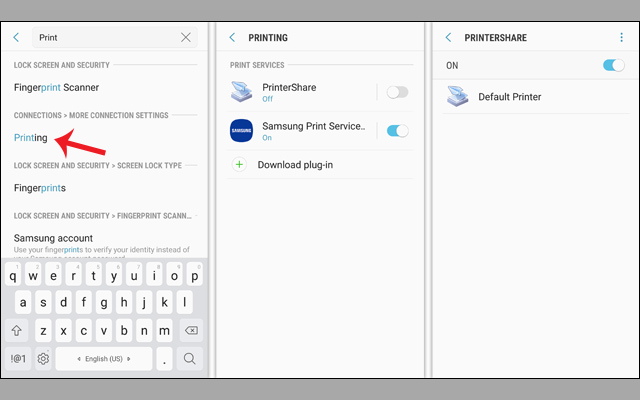
في البداية يجب أن تقوم بتحميل تطبيق مساعد يسمى PrintShare وبعد تحميل وتثبيت التطبيق لا تقوم بتشغيله يجب أن تذهب إلى الإعدادات الهاتف وقم بالبحث من خلال زر Search الذي يوجد بالأعلى عن كلمة الطابعة أو Printing وسوف يظهر لك خيار التحميل فقم بالضغط عليه، وبعد ذلك سوف يتم توجيهك إلى صفحة يوجد بها خدمات الطابعة المثبتة على الهاتف وهي عبارة عن حلقة وصل بين الطابعة والهاتف ثم تقوم بتفعيل التطبيق لكي يصبح الطابعة الإفتراضية لهاتفك.

والآن يجب أن تقوم بتوصيل كابل ال USB الخارج من الطباعة بكابل OTG وبعد ذلك قم بتوصيله بهاتفك كما يجب أن تتأكد من تشغيل الطابعة وبعد ذلك قم بتشغيل تطبيق PrintShare وسوف تلاحظ أنه يوجد شريط في الأسفل يخبرك بأنه لا يوجد طابعة محددة Printer not selected، بعد ذلك قم بالضغط على زر Select ومن نافذة Select Printer قم بالضغط على خيار Direct USB Connected وبعد ذلك سوف يتم الكشف عن الطابعة المتصلة بالهاتف من خلال كابل USB وفي هذا سوف تقوم بالضغط على موديل الطابعة لتحديدها للتطبيق.
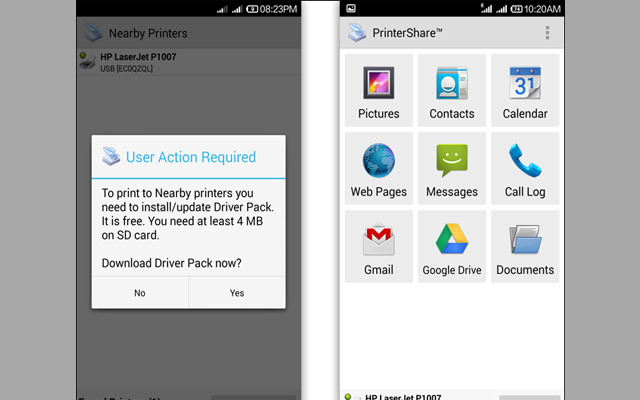
وعند الضغط على اسم وموديل الطابعة سوف تظهر لك نافذة User Action Required وسوف تخبرك أن التطبيق يحتاج إلى تحميل وتثبيت تعريف على هاتفك ولكن يجب أن تكون لديك مساحة 4 ميجا بايت في ذاكرة التخزين على الأقل، فإذا كنت موافق قم بالضغط على نعم وبعد ذلك سوف يبدأ بتحميل الملفات المطلوبة بشكل مباشر وعند الإنتهاء سوف ينقلك إلى الواجهة الرئيسية للتطبيق وسوف تجد أن بالأسفل اسم الطابعة وهذا يدل على أن هاتفك الأندرويد على الإستعداد للطابعة سواء صور أو مستندات عن طريق الطابعة المتصلة بكابل USB.
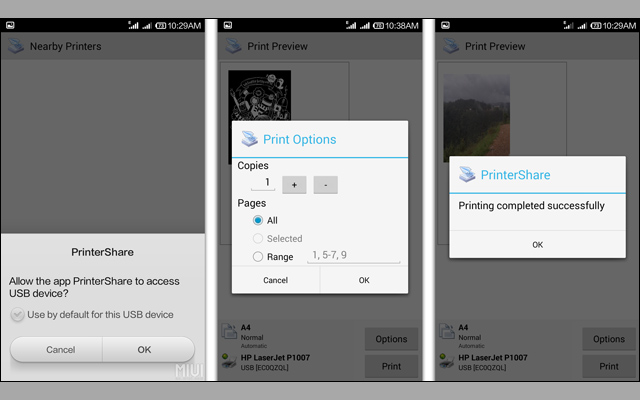
سوف يمكنك الآن طابعة أي ملف من هاتفك بشكل مباشر وكل ما هو عليك سوي فتح تطبيق PrintShare وتقوم بتحديد نوع الملف الذي ترغب في طباعته وإذا كان صورة قم بالضغط على Picture وحددها من الأستوديو، أو Document إذا كان مستند PDF أو Web Pages إذا أردت طباعة صفحة ويب وعند تحديد العنصر سوف يظهر لك إشعار Allow PrintShare to access usb device ويطلب منك السماح للوصول إلى أجهزة ال USB وقم بوضع علامة ✔ ثم قم بالضغط على ok.
وبعد ذلك سوف يتم عرض معاينة لشكل الملف على الورقة وإذا وجدت شئ تريد تعديله قم بالضغط على Options التي توجد بالأسفل وسوف تقوم بعرض نافذة تستطيع من خلالها تحديد عدد النسخ وحجم الورق والطابعة على الوجهين أو أكثر من ذلك، وبعد الإنتهاء من هذه الأمور قم بالضغط على Print وسوف تظهر نافذة sending page وتشير إلى أن الملف الذي قمت بتحديده يتم طباعته الآن وعند الإنتهاء من الطباعة سوف تظهر لك هذه الرسالة Printing completed successfully وأنت الآن أستطعت طباعة الملفات من هاتفك الأندرويد عن طريق كابل USB.
PrintShare
———-
الموضوع من طرف مالك كبريال